El código de error 505 en Google Play Store generalmente indica un problema de compatibilidad entre la aplicación y el dispositivo. Pero a veces este error también aparece cuando intenta instalar aplicaciones similares que requieren los mismos permisos.
El conflicto entre esas aplicaciones por el permiso también da como resultado el error 505. Entonces, hoy en este artículo, discutiremos un par de soluciones para corregir el código de error 505 en Play Store.
Para solucionar varios problemas relacionados con Android, recomendamos esta herramienta:
Esta herramienta eficaz puede solucionar problemas de Android como bucle de arranque, pantalla negra, Android bloqueado, etc. en poco tiempo. Solo sigue estos 3 sencillos pasos:
- Descargue esta Reparación del Sistema Android herramienta (solo para PC) calificado como Excelente en Trustpilot.
- Inicie el programa y seleccione la marca, el nombre, el modelo, el país/región y el operador y haga clic en Next.
- Siga las instrucciones en pantalla y espere a que se complete el proceso de reparación.
Cómo reparar el código de error 505 en Google Play Store?
Para corregir el error 505 de Android en Google Play Store, borre la memoria caché de Play Store, vuelva a configurar su cuenta de Google o actualice la versión de Android.
- Solución 1: reinicie su dispositivo y Play Store
- Solución 2: asegúrese de que el administrador de descargas esté habilitado
- Solución 3: borre la memoria caché de Google Play Store
- Solución 4: desinstalar las actualizaciones de Play Store
- Solución 5: eliminar y volver a agregar una cuenta de Google
- Solución 6: Instale la última versión de Android
- Solución 7: eliminar la aplicación en conflicto
Solución 1: reinicie su dispositivo y Play Store
La mayoría de las veces, se ha notado que dicho error ocurre debido a problemas internos de Android o fallas en la aplicación Google Play Store. Por lo tanto, aquí le sugerimos que reinicie su dispositivo y la aplicación Play Store primero antes de buscar otras soluciones.
Esto solucionará cualquier problema temporal en su dispositivo y también en la aplicación.
Siga los siguientes pasos para hacerlo:
- Mantenga presionado el ícono de la aplicación Google Play Store en la pantalla de inicio.
- Seleccione Información de la aplicación y haga clic en Forzar detención.

- Toque Forzar detención de nuevo.
- A continuación, reinicie su dispositivo.
- Una vez reiniciado, reinicie Play Store y verifique el error.
Solución 2: asegúrese de que el administrador de descargas esté habilitado
Lo siguiente que debe asegurarse es que el Administrador de descargas esté habilitado en su dispositivo Android. Para la instalación ininterrumpida de cualquier aplicación de Play Store, el Administrador de descargas debe estar habilitado.
Así es como puede verificar esta opción y habilitarla:
- Abra la aplicación Configuración en su teléfono Android.
- A continuación, vaya a Aplicaciones o Gestión de aplicaciones.
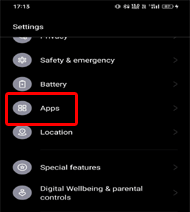
- Haga clic en el icono de tres puntos en la esquina superior derecha y seleccione Mostrar sistema.
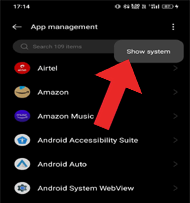
- Desplácese hacia abajo y seleccione Administrador de descargas.
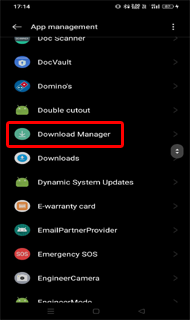
- Aquí, si ve la opción Habilitar, significa que el Administrador de descargas está deshabilitado. Haga clic en Habilitar.
Solución 3: Borrar caché de Google Play Store
Si su Play Store está sobrecargada con demasiado caché, es posible que tenga dificultades para descargar cualquier aplicación. Entonces, aquí le sugerimos que borre el caché de la aplicación para corregir el error 505 en Google Play Store.
Estos son los pasos a seguir:
- Abra la aplicación Configuración en su teléfono.
- Seleccione Aplicaciones o Administrador de aplicaciones.
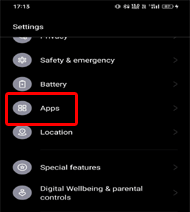
- En la lista de aplicaciones, busque y seleccione Google Play Store.
- Seleccione la opción Uso de almacenamiento.

- Luego, haga clic en Borrar caché y Borrar datos.
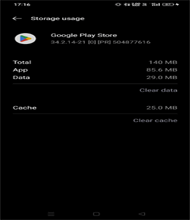
Solución 4: desinstalar las actualizaciones de Play Store
Otra razón que desencadena el código de error de Android 505 Play Store son sus actualizaciones. Con actualizaciones continuas de aplicaciones y servicios, Play Store se sobrecargó con actualizaciones que causaron aún más problemas de instalación.
Aquí, debe desinstalar las actualizaciones de Play Store para solucionar este error.
- Inicie la aplicación Configuración en su teléfono.
- Seleccione Aplicaciones o Administrador de aplicaciones.
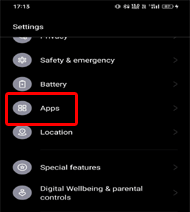
- En la lista de aplicaciones, busque y seleccione Google Play Store.
- Ahora, haga clic en el icono de tres puntos en la parte superior derecha.
- Luego, toca Desinstalar actualizaciones.

Lea también: Error pendiente de descarga de Google Play Store
Solución 5: eliminar y volver a agregar la cuenta de Google
A veces, el error puede ocurrir debido a que la cuenta de Google no está sincronizada con el dispositivo. Entonces, simplemente cierre la sesión de su cuenta de Google y luego vuelva a iniciar sesión para solucionar el error.
Puede hacerlo con los siguientes pasos:
- Vaya a la configuración de su teléfono.
- Luego, desplácese hacia abajo y seleccione Usuarios y cuentas.

- A continuación, haga clic en la cuenta que está utilizando para Play Store.

- Ahora, toque el icono de tres puntos en la parte superior derecha y haga clic en Eliminar cuenta.
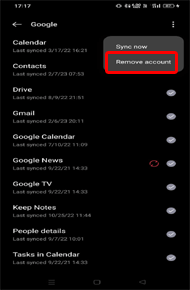
- Elija la opción Iniciar sesión y agregue su cuenta nuevamente.
Lea también: Repare las aplicaciones instaladas que no se muestran en Play Store
Solución 6: instale la última versión de Android
A veces, su versión obsoleta de Android también puede desencadenar el error 509 en Google Play Store. Por lo tanto, se recomienda utilizar la versión actualizada de Android para solucionar este tipo de errores.
A continuación se muestran los pasos para actualizar su versión de Android.
- Abra la aplicación Configuración en su teléfono.
- Luego, vaya a la sección Actualización del sistema.

- Aquí, busque las actualizaciones disponibles.
- Si lo encuentra, toque el botón Descargar e instalar.

Solución 7: desinstalar la aplicación en conflicto
Si está intentando instalar una aplicación similar a la aplicación existente, debido a los mismos requisitos de permisos, las aplicaciones pueden entrar en conflicto. Tal conflicto entre las aplicaciones puede resultar en el código de error 505 en Google Play Store.
Por lo tanto, aquí le recomendamos que desinstale la aplicación en conflicto y luego intente instalar una aplicación similar.
Recomendado: use la Android Reparar Herramienta
Muchas veces, los problemas de Android también pueden convertirse en la razón de dicho error. Por lo tanto, en tales casos, le recomendamos que utilice el software de Android Reparar.
El software está especialmente diseñado para corregir errores o problemas de Android, como que las aplicaciones se congelan, se atascan en el ciclo de arranque, Play Store no funciona, pantalla azul/negra y muchos otros.
Es fácil de usar y ha demostrado su eficacia en la resolución de problemas de Android. Por lo tanto, descargue el software y consulte su guía de usuario para usarlo.

Note: Se recomienda descargar y usar el software solo en su computadora de escritorio o portátil. El software no funcionará en teléfonos móviles.
FAQs [Frecuentemente Preguntó Preguntas
El código de error 505 en Play Store está asociado con un problema en la instalación de aplicaciones. El error generalmente ocurre cuando los usuarios intentan instalar la aplicación pero la instalación falla.
Si al instalar la aplicación en Play Store ve el código de error 505, podría deberse a un problema de incompatibilidad de la aplicación con el dispositivo, software de Android desactualizado, memoria caché de la aplicación sobrecargada o Administrador de descargas deshabilitado. Qué es el código de error 505 de Play Store?
Por qué mi Play Store muestra el código de error 505?
Conclusión
Entonces, estas son algunas de las soluciones efectivas para corregir el código de error 509 en Google Play Store. Siga las soluciones guiadas paso a paso y elimine este error.
Espero que el artículo haya cumplido bien su propósito y que pueda resolver el código de error 505 en Play Store utilizando las soluciones anteriores.
En caso de cualquier otra consulta o duda, coméntanos en Twitter o Facebook.
James Leak is a technology expert and lives in New York. Previously, he was working on Symbian OS and was trying to solve many issues related to it. From childhood, he was very much interested in technology field and loves to write blogs related to Android and other OS. So he maintained that and currently, James is working for es.androiddata-recovery.com where he contribute several articles about errors/issues or data loss situation related to Android. He keeps daily updates on news or rumors or what is happening in this new technology world. Apart from blogging, he loves to travel, play games and reading books.